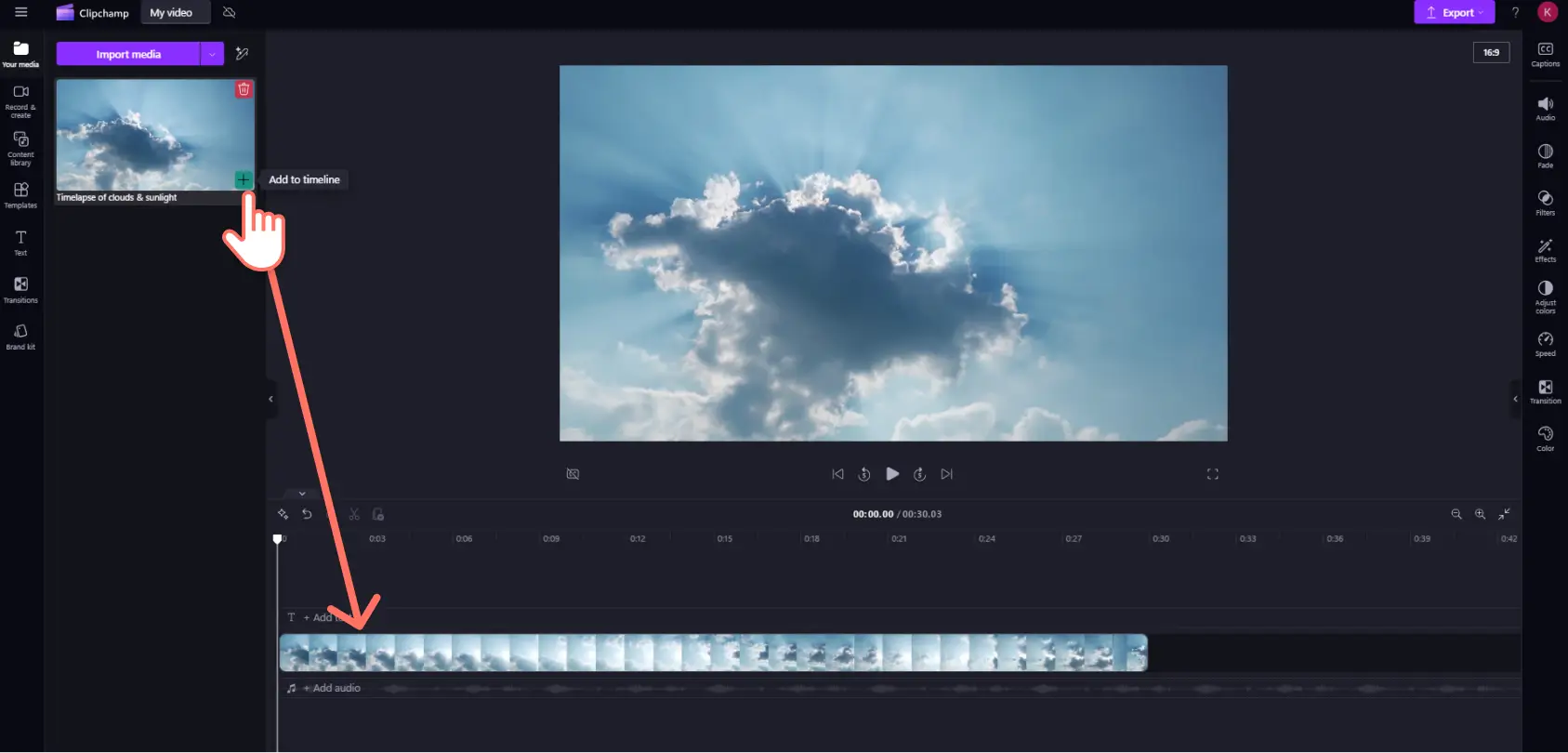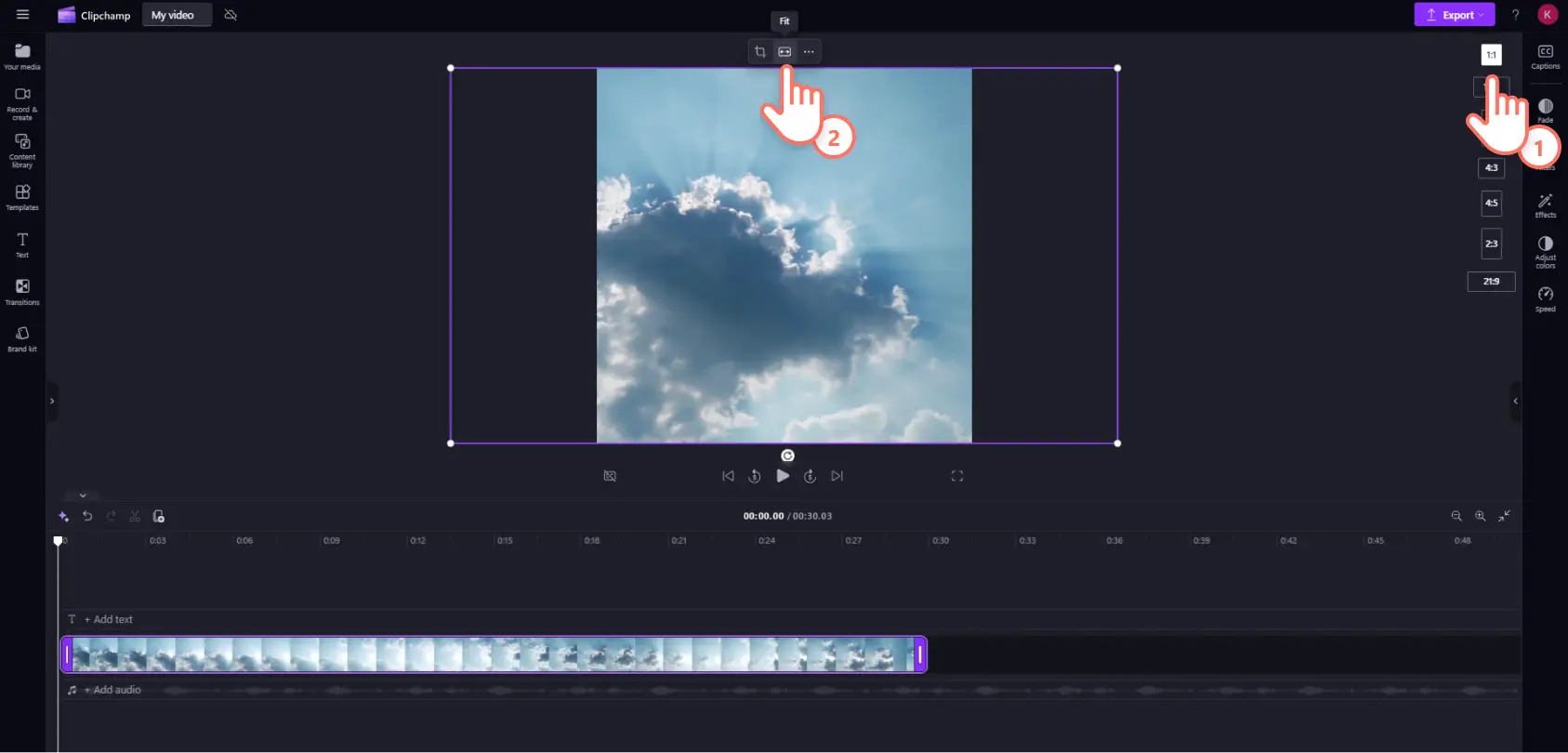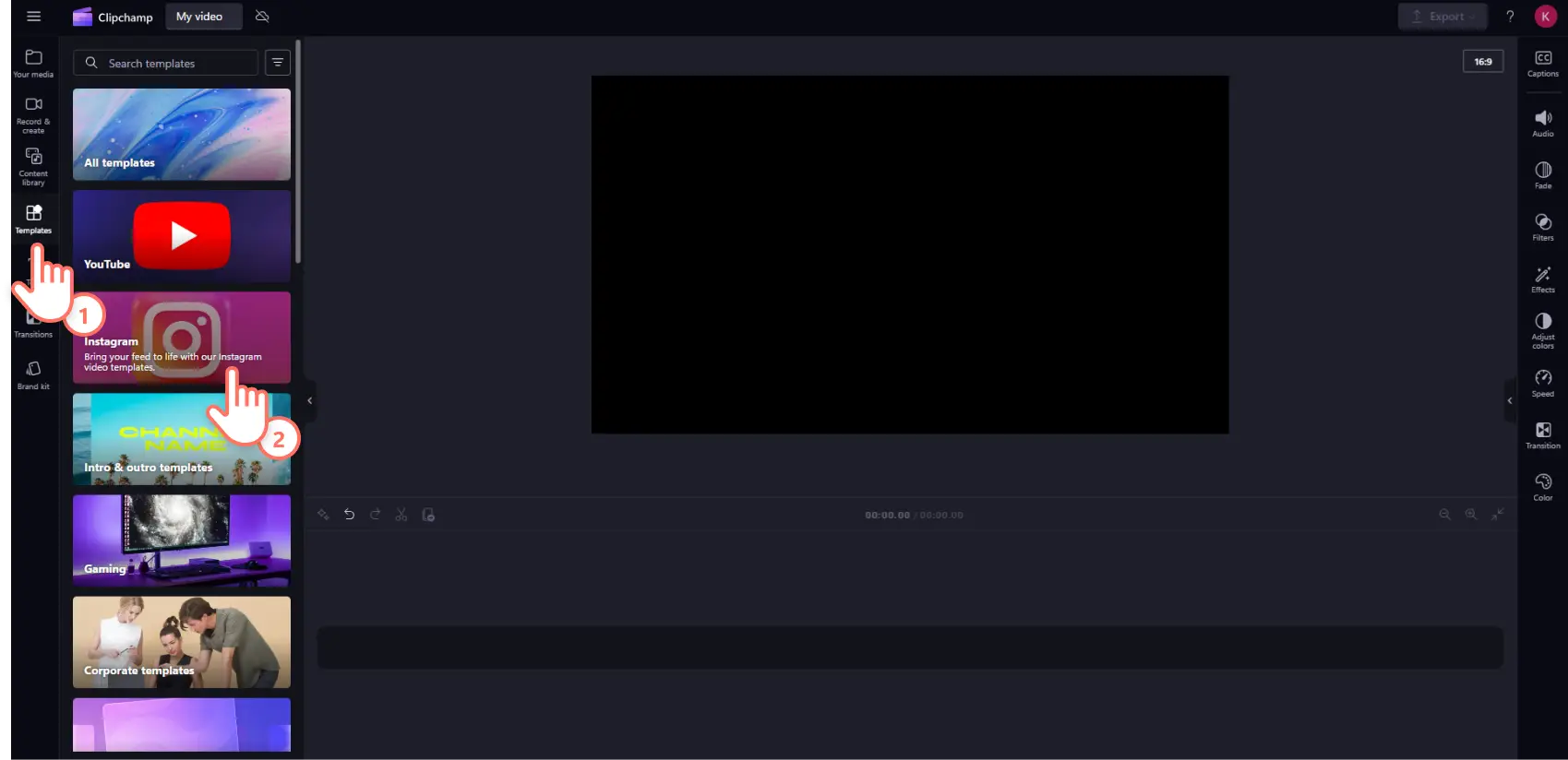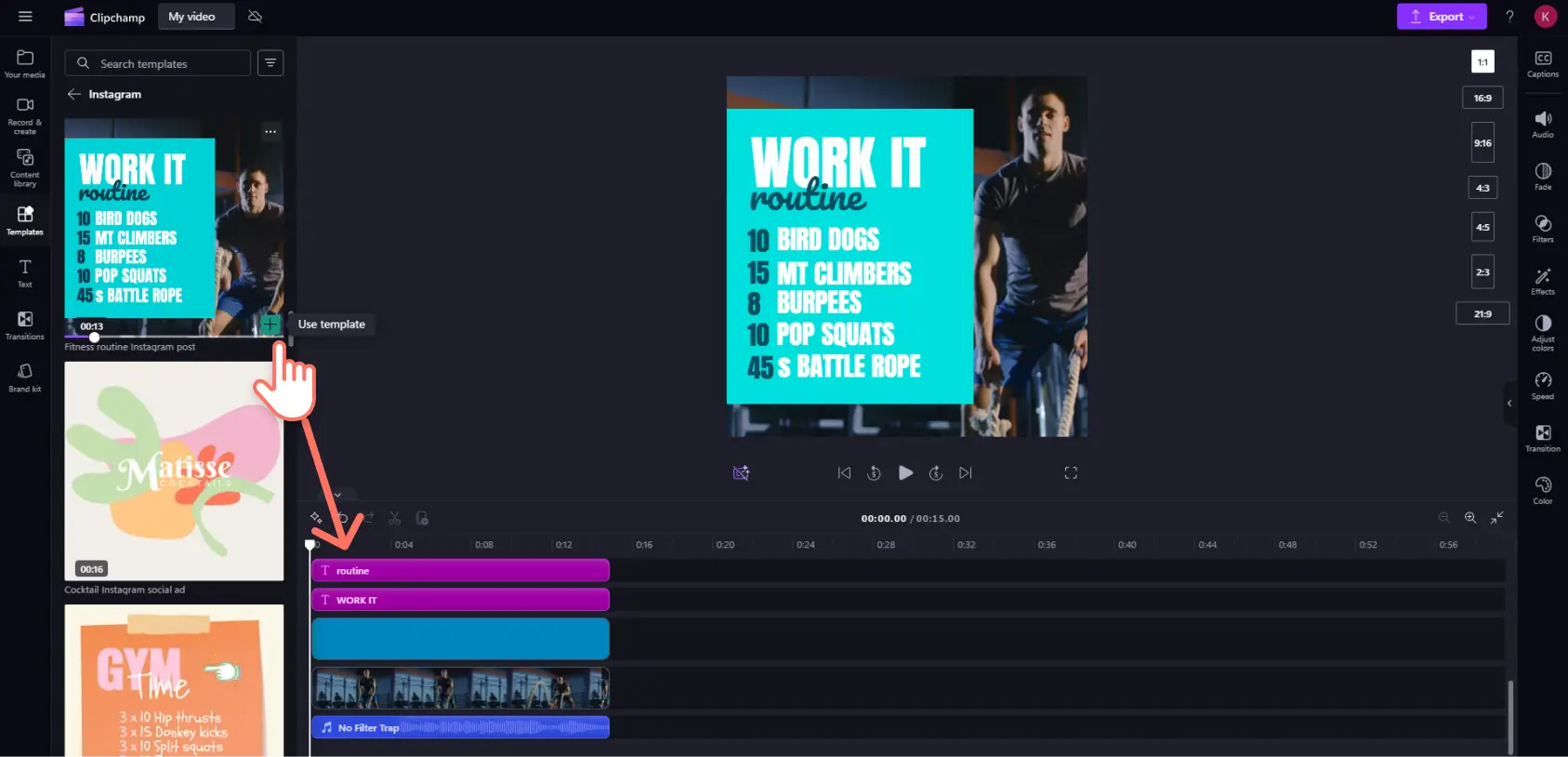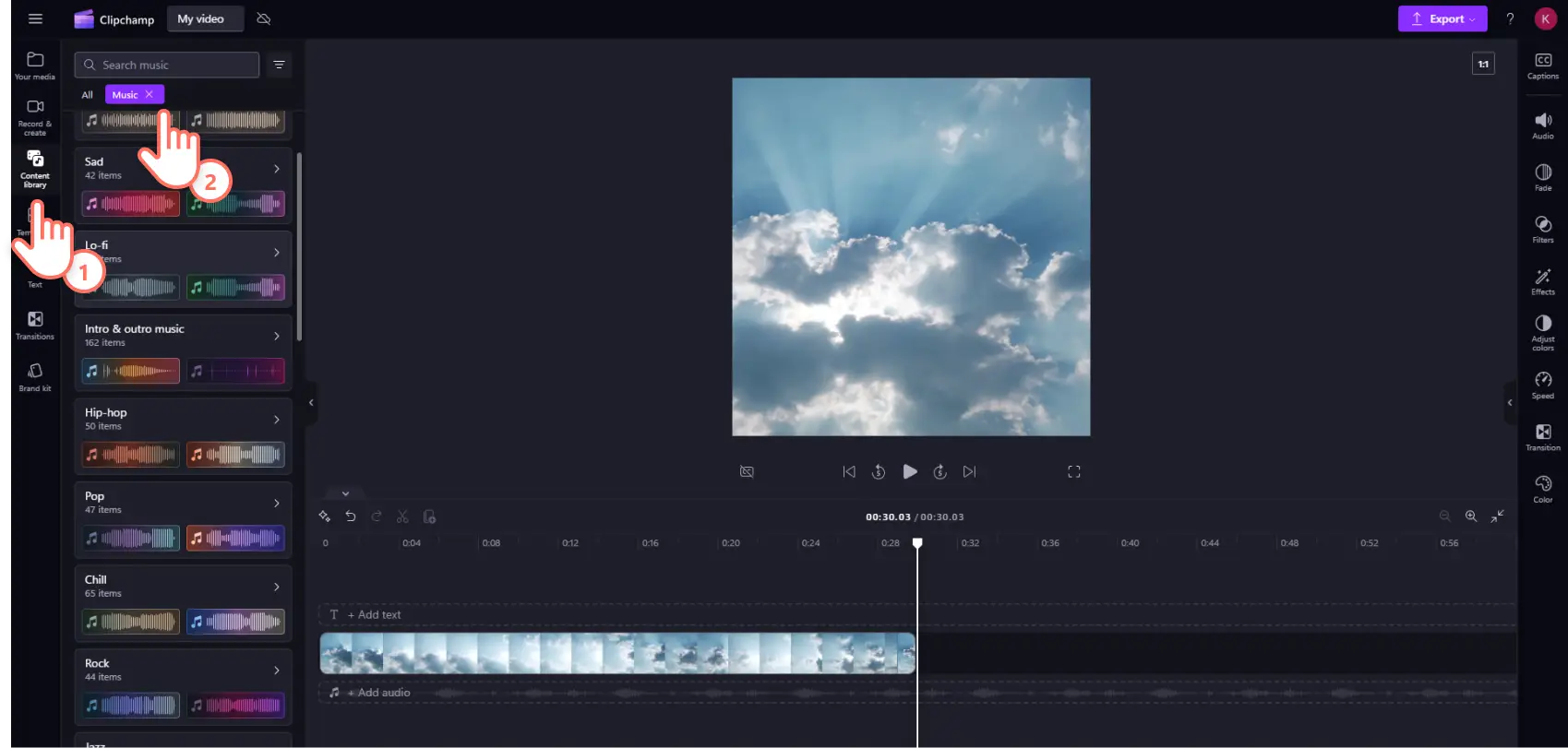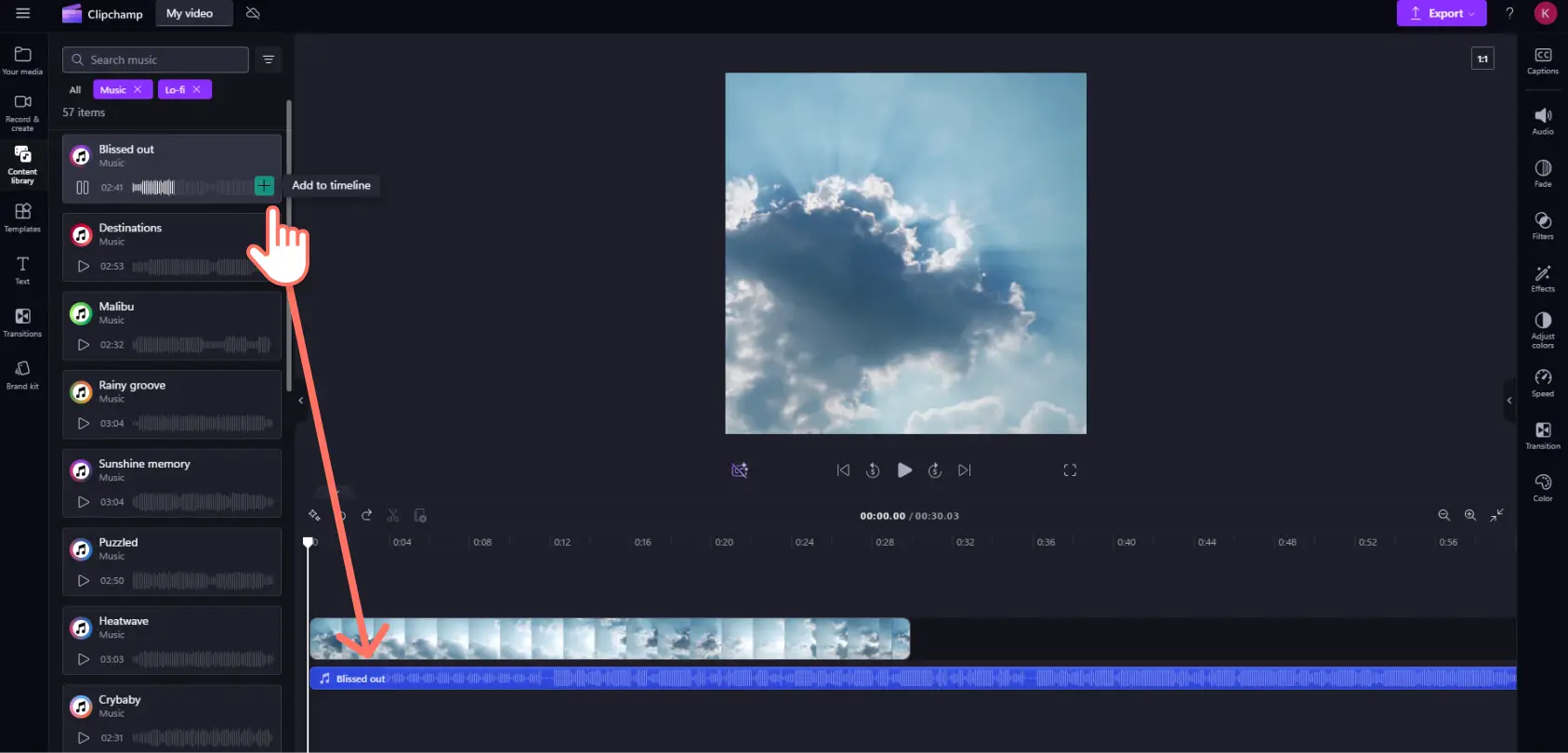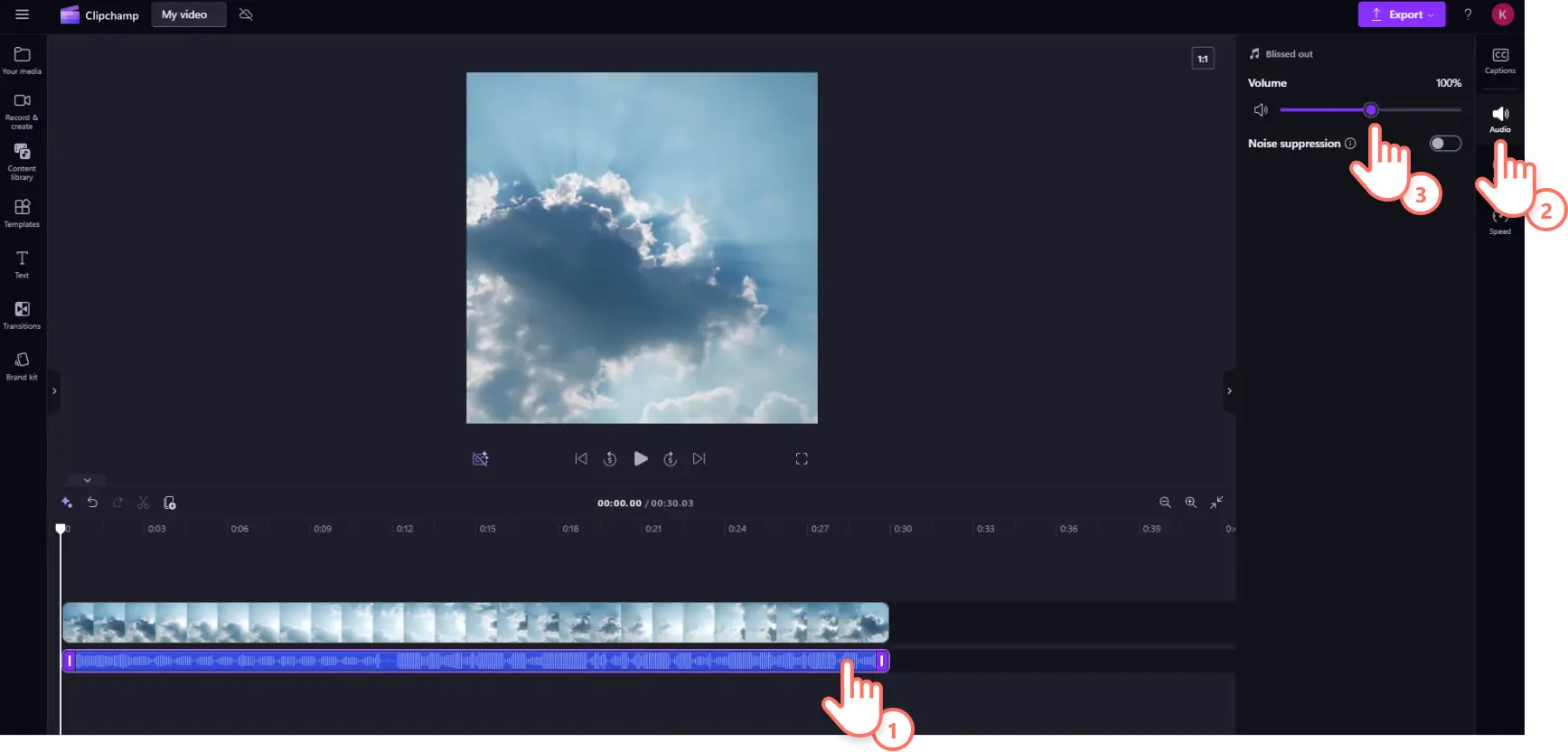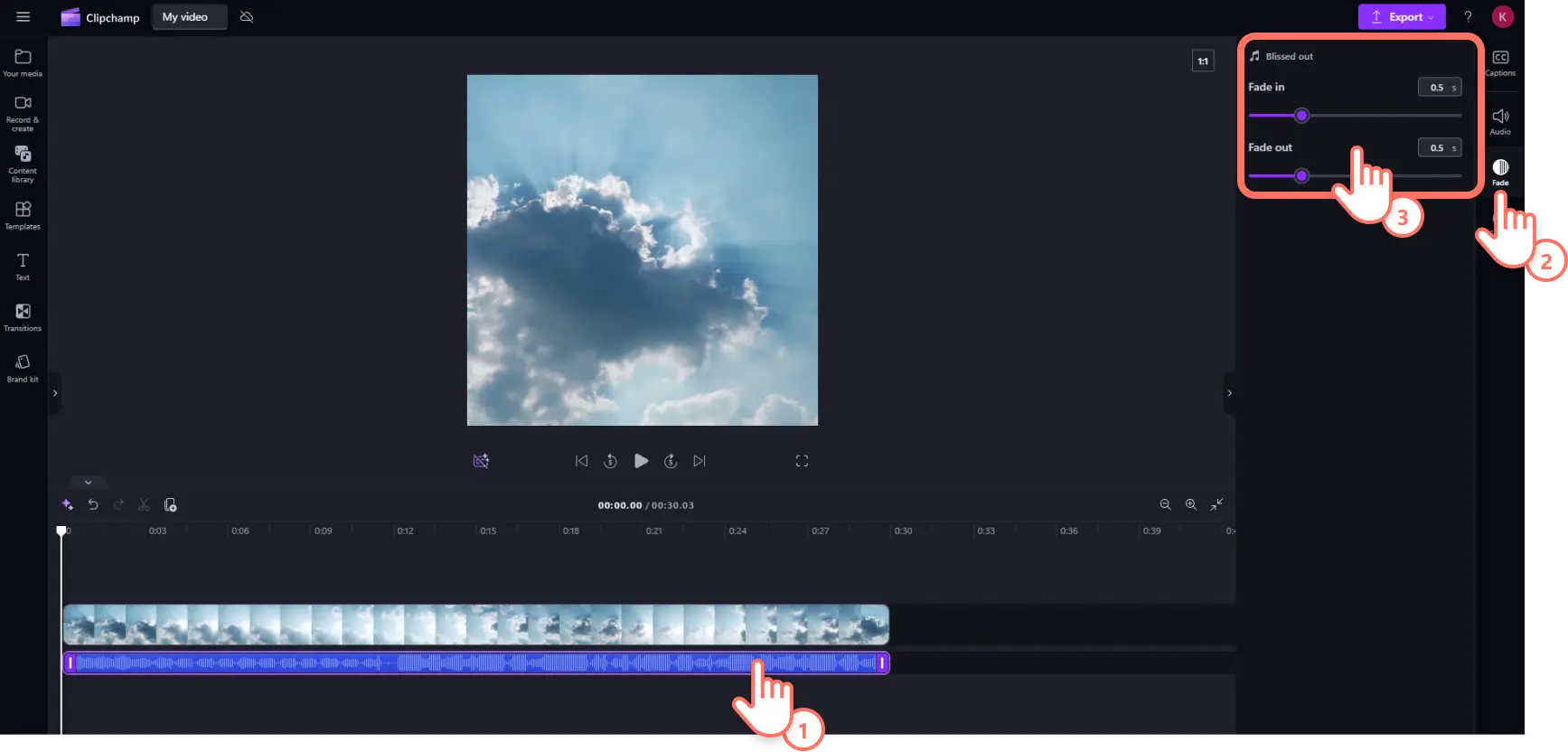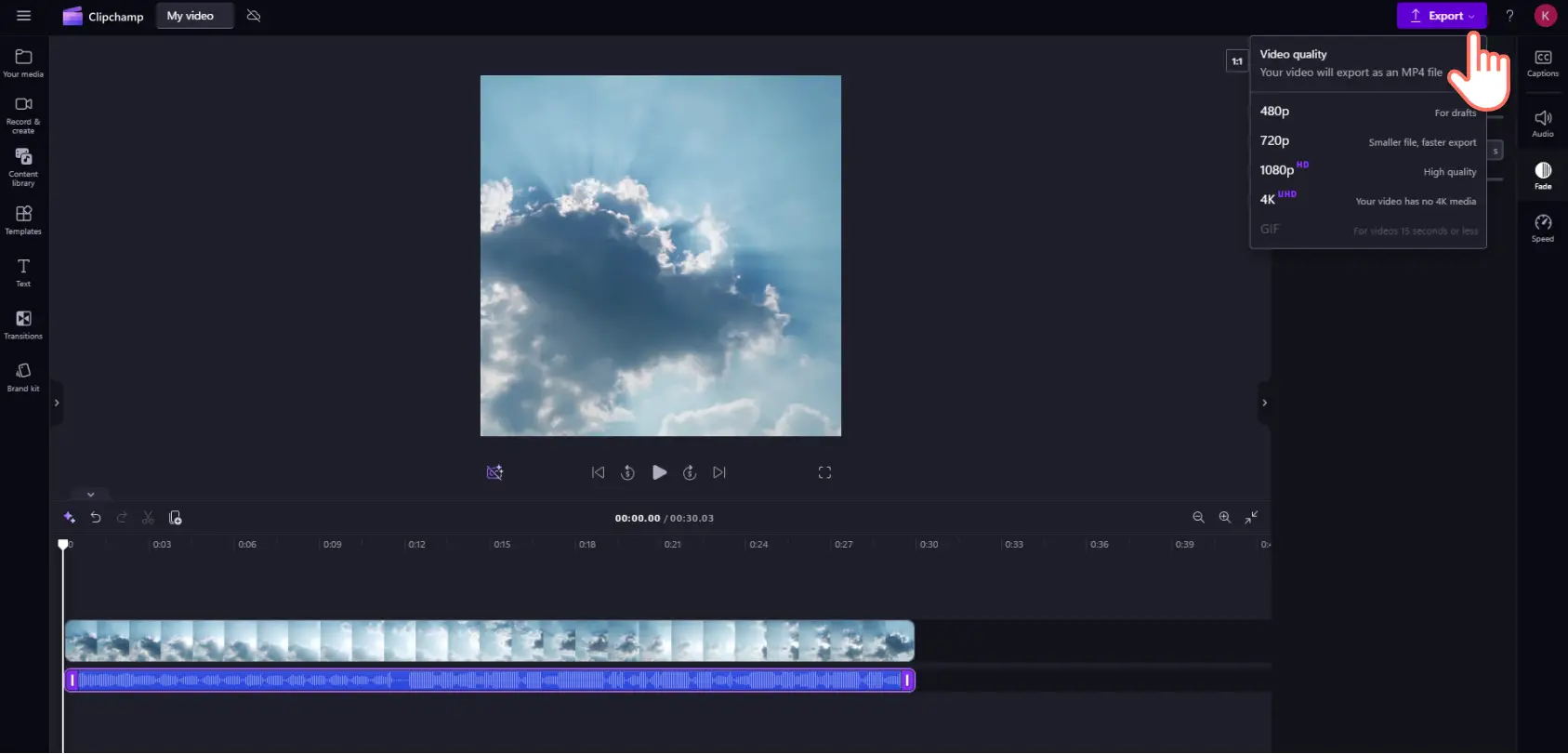"Bemærk! Skærmbillederne i denne artikel er fra Clipchamp til personlige konti. De samme principper gælder for Clipchamp til arbejds- og skolekonti."
På denne side
Fra rolige melodier sat sammen med smukke solnedgange til hurtige numre til fitnessøvelser med højt tempo: Baggrundsmusik kan gøre gode Instagram Stories, Reels og -opslag fantastiske. Hvis du vil vække alle de rigtige følelser hos dine seere, skal du gøre brug af den royalty- og ophavsretfri musik i Clipchamps indholdsbibliotek.
Læs videre for at udforske, hvordan du lægger musik på Instagram-videoer med Instagram-appen og ved at oprette videoer med Clipchamp-videoeditoren.
Sådan føjes musik til Instagram Stories
For at føje musik til din Instagram Story skal du åbne Instagram-appen på din smartphone og derefter følge trinene nedenfor.
Tryk på plus-symbolet (+) for at åbne indstillingerne for oprettelse, og tryk derefter på indstillingen Story.
Føj et video eller billede til din story ved at trykke på din filmrulle og derefter vælge medier.
Tryk på musikikonet for at åbne lydindstillingerne.
Rul gennem de anbefalede sange, eller brug søgefeltet.
Når du har fundet en sang, skal du trykke på lydsporet.
Brug skyderen til at vælge en sektion i sangen, og tryk derefter på knappen Færdig.
Sådan føjer du musik til Instagram-opslag (videoer og billeder)
Du kan føje musik til både video- og billedopslag i Instagrams hovedfeed. For at gøre det skal du åbne Instagram-appen på din smartphone og følge trinene nedenfor.
Tryk på plus-symbolet (+) for at åbne indstillingerne for oprettelse, og tryk derefter på indstillingen Opslag.
Føj en video eller et billede til dit opslag fra din filmrulle, og tryk derefter på knappen Næste.
Der vises forskellige redigerings- og musikindstillinger. Rul gennem de anbefalede sange, eller tryk på knappen Gennemse for at åbne flere musikindstillinger.
Når du har fundet en sang, skal du trykke på lydsporet.
Brug skyderen til at vælge en sektion i sangen, og tryk derefter på knappen Færdig.
Tryk derefter på knappen Næste for at tilføje dine opslagsdetaljer.
Sådan føjer du musik til Instagram Reels
For at føje musik til din Instagram Reel skal du åbne Instagram-appen på din smartphone og følge trinene nedenfor.
Tryk på plus-symbolet (+) for at åbne indstillingerne for oprettelse, og tryk derefter på indstillingen Reel.
Vælg medieaktiver fra din filmrulle, og tryk derefter på knappen Næste.
Din Reel synkroniseres automatisk til foreslåede lydspor. Gennemse den foreslåede musik, eller brug søgeikonet til at vælge et andet spor.
Når du har fundet en sang, skal du trykke på lydsporet og derefter trykke på knappen Næste.
Fuldfør redigering af din Reel med andre redigeringsindstillinger.
Sådan føjes musik til Instagram-videoer med Clipchamp
Trin 1.Importér en Instagram-video, eller start med en skabelon
Hvis du allerede har personlige optagelser, skal du først uploade dine medier. Klik på fanen Dine medier på værktøjslinjen, og klik derefter på knappen Importér medier. Du kan indlæse filer direkte fra din computer eller oprette forbindelse til dit skylager. Hvis du ikke har nogen personlige medier, kan du komme i gang med nogle royaltyfri videooptagelser fra samlinger i indholdsbiblioteket.
Når du har uploadet dine medier eller valgt en videosamling, skal du trække og slippe den til tidslinjen.
Hvis din videos højde-bredde-forhold ikke passer til din type Instagram-video, skal du vælge det rigtige højde-bredde-forhold med værktøjet til ændring af videostørrelse. Brug derefter udfyld/tilpas-værktøjet på den flydende værktøjslinje til at matche din video til højde-bredde-forholdet.
Du kan også komme i gang med en Instagram-skabelon til Story-, Reel- og opslagsvideoer. Klik på fanen Skabeloner på værktøjslinjen, og vælg derefter Instagram.
Rul gennem Instagram-skabelonkategorierne, eller indtast nøgleord i søgefeltet for at finde den rigtige Instagram Story-, Reel- eller opslagsskabelon. Når du har fundet en Instagram-skabelon, skal du trække og slippe den på tidslinjen. Dette vil føje alle medieaktiverne til tidslinjen, herunder tekst og musik. Du kan derefter nemt erstatte alle aktiver med nye medier, og dine erstattede aktiver falder automatisk på plads.
Trin 2.Føj musik til din Instagram-video
Clipchamp-indholdsbiblioteket indeholder et stort udvalg af royalty- og ophavsretfri musik inden for forskellige genrer. For at føje musik fra bibliotekssamlingen til din Instagram-video skal du klikke på fanen Indholdsbibliotek på værktøjslinjen og derefter vælge musik fra rullepilen for lyd. Du kan derefter indtaste nøgleord i søgefeltet eller rulle gennem samlingerne for at finde musik efter stemning eller genre.
Når du har fundet en sang, skal du trække og slippe den på tidslinjes nederste lag.
Trin 3.Tilpas længde og lydstyrke for baggrundsmusik
Juster længden af din musik til at matche din videos varighed ved hjælp af videotrimmeren. Klik på aktivet på tidslinjen, og træk derefter håndtagene mod venstre for at trimme dit lydspors længde.
For at ændre lydstyrken for din musik skal du klikke på fanen Lyd på egenskabspanelet. Træk lydstyrkeskyderen mod venstre for at gøre din musik blødere eller højre for at gøre den højere.
Føj noget højt tempo og dramatisk spænding til din musik ved at tilføje ind- og udtoninger. Klik på musikken på tidslinjen, og klik derefter på fanen Ind-/udtoning på egenskabspanelet. Træk skyderne mod venstre eller højre for at justere længden af dine ind-/udtoninger. Alternativt kan du indtaste den præcise længde i sekunder og nanosekunder ved at skrive tallene i tekstfeltet.
Trin 4. Gem og del din video på Instagram
Når du er klar til at dele din Instagram-video, kan du se en forhåndsvisning ved at trykke på knappen Afspil. Når du vil gemme, skal du klikke på knappen Eksportér og vælge en videoopløsning. Du kan gemme din Instagram-video til din enhed eller oprette forbindelse til skylager.
Frequently asked questions
Why is there no add music option on my Instagram post?
Sometimes adding music to your Instagram Story doesn’t work directly inside the Instagram app. Try closing and reopening or uninstalling and reinstalling your Instagram app on your smartphone.
Can you add music to an Instagram post with multiple pictures?
You can add music to Instagram carousel posts containing up to 20 images.
How do I add original audio to an Instagram post?
The Instagram app allows you to upload original audio directly into the app. Alternatively, you can add original, royalty-free and copyright-music from the Clipchamp content library.
How do I add music to a picture?
You can add music to individual image and carousel image posts inside the Instagram app. You can also use Clipchamp video editor to add personal or royalty-free music to video slideshows that contain personal or stock images.
Fortsæt med at blive ekspert i Instagram-videoer ved at lære, hvordan du laver Reels, og hvordan du laver et samarbejdsopslag sammen med en anden kreatør.
Begynd at lave Instagram Stories, Reels og -opslag i dag med Clipchamp-videoeditoren, eller download Clipchamp-appen til Microsoft Windows.